PPT转场特效动画合集
PowerPoint如何设置幻灯片转场动画

PowerPoint如何设置幻灯片转场动画PowerPoint幻灯片是现代演示文稿中最常用的一种形式,因为它提供了丰富的多媒体元素和交互式功能,使演示文稿更加生动和有效。
针对PowerPoint幻灯片转场动画的设置,本文会详细讲解如何实现和优化幻灯片的转场动画效果。
首先,我们需要了解幻灯片转场动画的基本知识。
一、转场动画的概念转场动画指的是在幻灯片间进行切换时,用动画效果来实现转换效果的一种技术。
这种技术可以帮助演示者增强演示文稿的视觉效果和连贯性,使整个演示更加生动有趣。
同时,转场动画还能够提高观众对演示内容的关注度和理解度,让演示者的信息更加清晰明了。
二、转场动画的设置方法PowerPoint的转场动画效果非常丰富,可以根据演示者的需要进行选择和定制。
下面是设置PowerPoint幻灯片转场动画的步骤:1.在幻灯片视图中,选择要设置幻灯片转场动画的幻灯片,并切换到幻灯片切换视图。
2.在“幻灯片切换”选项卡中,选择合适的转场效果和效果选项。
3.点击“应用到所有幻灯片”可将转场效果应用到整个演示,也可以根据需要对每一张幻灯片单独设置不同的转场效果。
4.可以通过设置“持续时间”、“方向”、“音效”等选项来进一步定制转场动画效果。
三、转场动画的优化建议幻灯片转场动画的设置能够增强演示效果,但过多或不恰当的转场效果也会对观众产生反效果,影响整个演示的质量。
因此,以下是几点关于PowerPoint幻灯片转场动画优化的建议:1.选择恰当的转场效果。
根据演示的主题和形式,选择适合的转场效果,以减少观众的分心和无意义的干扰。
2.合理设置转场动画。
设定合适的持续时间、方向、音效等选项,以保持转场动画效果的流畅和自然。
3.控制转场动画的数量。
适当使用转场动画,不要过多,以免过于花哨或受到干扰。
4.增强转场动画的连贯性。
调整幻灯片之间的间隔和转场动画的效果,以保持整个演示的连贯性和流畅性。
总之,PowerPoint幻灯片转场动画是演示中不可或缺的一部分,通过适当设置和优化,可以为演示增添生动、有趣、精彩的效果。
讲解PPT中最常用的十种动画效果
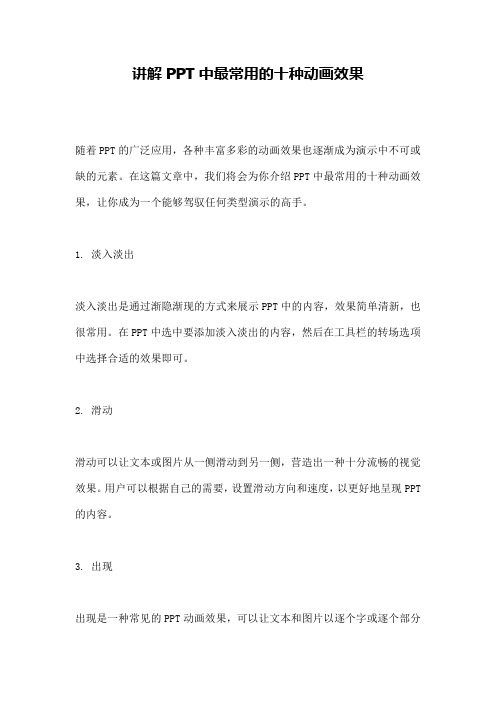
讲解PPT中最常用的十种动画效果随着PPT的广泛应用,各种丰富多彩的动画效果也逐渐成为演示中不可或缺的元素。
在这篇文章中,我们将会为你介绍PPT中最常用的十种动画效果,让你成为一个能够驾驭任何类型演示的高手。
1. 淡入淡出淡入淡出是通过渐隐渐现的方式来展示PPT中的内容,效果简单清新,也很常用。
在PPT中选中要添加淡入淡出的内容,然后在工具栏的转场选项中选择合适的效果即可。
2. 滑动滑动可以让文本或图片从一侧滑动到另一侧,营造出一种十分流畅的视觉效果。
用户可以根据自己的需要,设置滑动方向和速度,以更好地呈现PPT 的内容。
3. 出现出现是一种常见的PPT动画效果,可以让文本和图片以逐个字或逐个部分的形式呈现。
这个效果可以让文本更具有重要性,形成视觉吸引力。
4. 缩放缩放可以将文本或图片从小到大逐渐放大,或从大到小逐渐缩小。
这种动画效果可以使参与者的注意力更加集中,使PPT演示更加吸引人。
5. 旋转旋转效果可以将文本或图片旋转一定的角度,展示出来。
这种旋转效果不仅可以播放在装饰元素或图像正在出现的时候,还可以在图片或文本调整后使用。
6. 强调强调使文本或图片更加醒目,而且是一种非常简单的效果。
它可以将被加粗、加框、涂色、加底纹和其他格式修饰的文本或图片标出来从而引导听众的注意力。
7. 飞入飞入是让文本或图片向屏幕飞过来的一种动画效果,能够给人一种震撼的视觉效果。
在应用飞入效果的过程中,也要注意选取适合图形的方向和速度,让图形展现出最佳效果。
8. 左右平移左右平移效果可以让文本或图片在幕布上来回滑动,最好不要对话页中的文本进行左右平移效果,因为每个演示原稿只应有一个主题,只需要提醒注意重点即可,一旦出现左右平移效果非常容易让人分心。
9. 跳动跳动是一种使文本或图片已经在屏幕上的效果。
适用于想突出展示某个重点的情况。
10. 渐隐渐现渐隐渐现效果可以将文本或图片隐去,隐去,出现的时候,散发出一种令人感到神秘的氛围。
ppt课件常用转场

插入旋转动画
在“动画”选项卡中选择“添加动画 ”,然后选择“更多动画”中的“旋 转”效果。
设置旋转参数
在“动画窗格”中,双击旋转动画, 可以设置旋转以预览旋转转场的 效果,如果需要调整,可以随时修改 参数。
THANKS 感谢观看
操作方法
选择需要设置转场的 两张幻灯片。
设置切换速度和声音 等参数,点击“全部 应用”即可完成设置 。
在“切换”选项卡中 ,选择“淡出”或“ 淡入”效果。
02 推进与弹出
定义
推进
前一页内容逐渐显示,后一页内容逐 渐覆盖前一页内容。
弹出
后一页内容突然出现,覆盖前一页内 容。
使用场景
推进
适用于内容逻辑性强、需要逐步展示的课件,如数学公式推导、时间线展示等 。
ppt课件常用转场
• 淡入淡出 • 推进与弹出 • 溶解 • 旋转
01 淡入淡出
定义
淡入
指前一幻灯片逐渐清晰地呈现出 来的效果。
淡出
指当前幻灯片逐渐模糊直到完全 消失,下一幻灯片逐渐清晰地呈 现出来的效果。
使用场景
01
淡入适合用在开场,引导观众进 入主题。
02
淡出适合用在结束,给观众留下 思考和回味的时间。
弹出
适用于需要突出重点、引起观众注意的课件,如重要数据、图片展示等。
操作方法
推进
在PPT中选中需要转场的页面,点击“切换”选项卡,选择“推进”效果,设置 转场速度和方向等参数。
弹出
同样在PPT中选中需要转场的页面,点击“切换”选项卡,选择“弹出”效果, 设置转场速度和方向等参数。
03 溶解
定义
• 溶解转场是一种PPT动画效果,通过将一张幻灯片逐渐淡出, 同时另一张幻灯片逐渐淡入,实现两个幻灯片之间的平滑过渡 。
PowerPoint中的幻灯片切换和动画过渡

PowerPoint中的幻灯片切换和动画过渡幻灯片切换和动画过渡是PowerPoint软件中的两个重要功能,它们为演示文稿增添了生动和吸引力。
本文将重点介绍幻灯片切换和动画过渡的使用方法和特点,并通过实际案例解释其在专业演示中的应用。
第一章幻灯片切换在PowerPoint中,幻灯片切换用于调整幻灯片之间的过渡效果,使演示更加流畅和连贯。
常见的幻灯片切换效果包括淡入淡出、推拉、放大缩小等。
1. 淡入淡出效果淡入淡出是最简单和常用的切换效果。
在幻灯片切换选项卡中,用户可以选择“淡入淡出”效果,并设置切换时间和延迟时间。
该效果通过渐变的方式使幻灯片从透明度低到透明度高,或者从透明度高到透明度低,给观众带来柔和、平滑的切换效果。
2. 推拉效果推拉效果可以使幻灯片以水平或垂直方向进行平移切换。
用户可以选择“推拉”效果,并设置切换方向和切换时间。
该效果通过幻灯片的移动来呈现切换效果,给观众带来一种画面滑动的感觉,增强了演示的视觉冲击力。
3. 放大缩小效果放大缩小效果可以使幻灯片在切换过程中进行放大或缩小。
用户可以选择“放大缩小”效果,并设置切换倍数和切换时间。
该效果通过幻灯片的尺寸变化来展示切换效果,给观众带来一种视觉的变化和动态感,增加了幻灯片的吸引力。
第二章动画过渡动画过渡是将特定的动画效果应用于幻灯片中的对象,使演示更加生动和有趣。
通过动画过渡,用户可以实现文字、图片、图表等多种对象在幻灯片中的动态展示。
1. 文字动画效果PowerPoint提供了多种文字动画效果,如出现、消失、弹出、旋转等。
用户可以在动画面板中选择合适的动画效果,并设置动画速度和延迟时间。
文字动画效果可以使幻灯片中的文字逐个或整体出现,增加内容的层次感和引起观众的注意。
2. 图片动画效果图片动画效果可以使幻灯片中的图片以不同的方式进行呈现,如淡入淡出、展开、转动等。
用户可以在动画面板中选择合适的动画效果,并设置动画速度和延迟时间。
图片动画效果可以使演示更加生动,吸引观众的目光。
PowerPoint幻灯片切换和转场动画教程

PowerPoint幻灯片切换和转场动画教程一、PowerPoint幻灯片切换幻灯片是PowerPoint中最基本的展示单元,它用于展示不同的内容和信息。
在创建幻灯片时,如何设置切换方式和效果是非常重要的,它可提升演示的专业性和吸引力。
1. 背景切换在PowerPoint中,背景切换可以改变幻灯片的整体外观,使之更加生动。
要修改背景,首先选中需要修改背景的幻灯片,然后点击"设计"选项卡中的"背景样式"按钮。
在弹出的菜单中,可以选择不同的背景样式,也可以自定义背景颜色、图片或渐变效果。
这样,每一张幻灯片的背景都将发生变化,并增添了视觉上的变化。
2. 幻灯片排序另一种常见的切换方式是通过调整幻灯片的排序来实现。
在PowerPoint中,可以通过拖拽幻灯片的缩略图,或者点击"幻灯片"选项卡中的"幻灯片排序"按钮来调整幻灯片的顺序。
通过改变幻灯片的顺序,可以将某个幻灯片插入或删除,使整个演示更具逻辑性和连贯性。
二、PowerPoint转场动画除了幻灯片切换,PowerPoint还提供了丰富的转场动画效果,可以通过这些效果给幻灯片添加更多的动态感。
1. 过渡效果PowerPoint提供了多种过渡效果供选择。
选中需要添加过渡效果的幻灯片,在"幻灯片放映"选项卡中,点击"幻灯片之间的切换"按钮,然后在弹出的菜单中选择合适的过渡效果。
例如,可以选择淡入淡出、推动或旋转等效果,也可以自定义过渡时间和速度。
通过添加过渡效果,幻灯片在切换时会显得更加平滑和自然。
2. 动画效果PowerPoint还提供了多种动画效果,可以对幻灯片上的具体元素进行动画设置。
选中需要添加动画的元素,点击"动画"选项卡中的"添加动画"按钮。
在弹出的菜单中,可以选择适合的动画效果,如淡入、弹跳、擦除等。
幻灯片转场效果的选择与运用

选择具有活力的转场效果,如弹 跳、闪烁、彩色渐变等,以迎合
年轻观众的审美需求。
商务观众
选择较为稳重的转场效果,如淡入 淡出、覆盖、推入等,以符合商务 场合的氛围。
教育观众
选择具有启发性的转场效果,如旋 转、缩放、拼贴等,以提高观众的 学习兴趣。
根据前后幻灯片的内容选择
内容关联
选择与前后幻灯片内容相匹配的 转场效果,使整个幻灯片演示更
适当的转场效果可以引导观众的视线 ,使他们在幻灯片切换时更加关注重 点内容。
转场效果的分类
01
02
03
静态转场效果
这种效果只涉及颜色的变 化或形状的变化,没有明 显的过渡动画。
动态转场效果
这种效果包括旋转、缩放 、移动等动作,使幻灯片 的切换更加生动。
3D转场效果
这种效果利用3D技术,使 幻灯片的切换更具立体感 和空间感。
03
如何选择合适的转场效果
根据幻灯片的主题选择
科技主题
选择具有科技感的转场效 果,如淡入淡出、旋转、 缩放等,以增强视觉冲击 力。
传统主题
选择较为传统的转场效果 ,如推入、拉出、覆盖等 ,以保持幻灯片的整体风 格。
创意主题
选择具有创意的转场效果 ,如拼贴、滑动、翻转等 ,以吸引观众的注意力。
根据观众的喜好选择
详细描述
棋盘效果适用于需要强调前后幻灯片的对比和变化的情况。它能够使观众感受到 幻灯片的对比和变化,增强视觉冲击力。
梳理
总结词
这种转场效果通过将前一个幻灯片逐渐缩小并移动到后一个幻灯片的某个位置,同时后一个幻灯片中的元素逐渐 放大并覆盖前一个幻灯片中的元素,实现两个幻灯片之间的过渡。
详细描述
梳理效果适用于需要强调前后幻灯片的对比和变化的情况。它能够使观众感受到幻灯片的对比和变化,增强视觉 冲击力。
如何在幻灯片中添加转场效果

如何在幻灯片中添加转场效果幻灯片是演示文稿中的重要组成部分,通过添加转场效果,可以使幻灯片切换更加生动和吸引人。
本文将介绍如何在幻灯片中添加转场效果。
一、选择适合的转场效果在开始之前,首先需要选择适合的转场效果。
转场效果可以根据内容的不同来选择,例如淡入淡出、盒装、滑动、旋转等等。
通过转场效果的选择,可以达到突出重点、吸引观众注意力等目的。
二、打开幻灯片软件在添加转场效果之前,需要先打开幻灯片软件,例如Microsoft PowerPoint或Keynote等。
接下来,选择要编辑的幻灯片,并进入编辑模式。
三、进入转场效果选项在编辑模式下,我们可以看到"转场"或"幻灯片转换"选项。
点击该选项,将进入转场效果选择界面。
四、选择转场效果在转场效果选择界面中,可以看到各种不同的转场效果。
鼠标移动到每个转场效果上时,会出现预览效果,便于选择。
点击选中你想要使用的转场效果。
五、设置转场效果属性在选择转场效果后,可以进一步设置转场效果的属性。
例如,可以设置转场效果的速度、是否自动播放、音效等。
根据需要进行相应的设置。
六、应用转场效果在设置完转场效果属性后,点击"应用到所有幻灯片"或"应用到选定幻灯片",即可将转场效果应用到幻灯片中。
七、预览效果为了确保转场效果的效果,可以点击"预览"按钮进行预览。
在预览状态下,可以查看每个幻灯片的转场效果,确保其流畅和协调。
八、调整转场效果顺序如果在添加多个转场效果后,需要调整转场效果的顺序,可以在转场效果选择界面中拖动转场效果的顺序,以达到最佳的效果。
九、保存并演示添加完所有的转场效果后,点击保存按钮将演示文稿保存下来。
之后,便可以通过演示模式展示幻灯片,观察转场效果的运行情况。
结论通过上述步骤,我们可以轻松地在幻灯片中添加转场效果。
选择适合的转场效果,设置属性,应用到幻灯片并进行预览后,即可保存并演示。
如何在PowerPoint中添加动画和转场效果
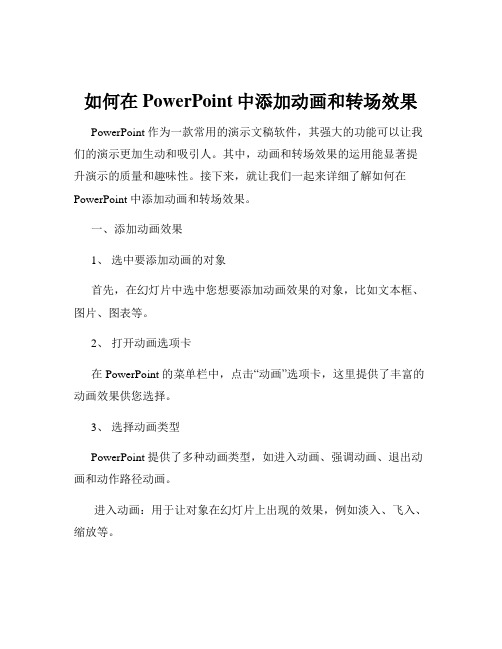
如何在PowerPoint中添加动画和转场效果PowerPoint 作为一款常用的演示文稿软件,其强大的功能可以让我们的演示更加生动和吸引人。
其中,动画和转场效果的运用能显著提升演示的质量和趣味性。
接下来,就让我们一起来详细了解如何在PowerPoint 中添加动画和转场效果。
一、添加动画效果1、选中要添加动画的对象首先,在幻灯片中选中您想要添加动画效果的对象,比如文本框、图片、图表等。
2、打开动画选项卡在 PowerPoint 的菜单栏中,点击“动画”选项卡,这里提供了丰富的动画效果供您选择。
3、选择动画类型PowerPoint 提供了多种动画类型,如进入动画、强调动画、退出动画和动作路径动画。
进入动画:用于让对象在幻灯片上出现的效果,例如淡入、飞入、缩放等。
强调动画:用于突出显示已存在的对象,比如放大缩小、闪烁、更改颜色等。
退出动画:用于让对象在幻灯片上消失的效果,比如淡出、飞出等。
动作路径动画:可以让对象沿着指定的路径移动,如直线、曲线等。
4、自定义动画效果选好动画类型后,还可以进一步自定义动画效果的参数。
例如,调整动画的开始方式(单击时、与上一动画同时、上一动画之后)、持续时间、延迟时间等。
您还可以设置动画的方向、速度等细节,以满足您的具体需求。
5、预览动画效果在设置好动画效果后,点击“预览”按钮,查看对象的动画效果是否符合您的预期。
如果不满意,可以随时修改动画的参数或重新选择动画类型。
二、添加转场效果1、切换到“切换”选项卡在菜单栏中点击“切换”选项卡,进入转场效果设置页面。
2、选择转场效果PowerPoint 提供了多种转场效果,如淡入淡出、推进、覆盖、揭开等。
您可以逐个点击查看效果预览,然后选择您喜欢的转场效果。
3、调整转场效果参数对于选定的转场效果,您可以进一步调整其参数,如转场的持续时间、声音效果等。
4、应用到全部幻灯片如果您希望整个演示文稿都使用相同的转场效果,可以点击“全部应用”按钮。
- 1、下载文档前请自行甄别文档内容的完整性,平台不提供额外的编辑、内容补充、找答案等附加服务。
- 2、"仅部分预览"的文档,不可在线预览部分如存在完整性等问题,可反馈申请退款(可完整预览的文档不适用该条件!)。
- 3、如文档侵犯您的权益,请联系客服反馈,我们会尽快为您处理(人工客服工作时间:9:00-18:30)。
顶花篮
双向渐变
舞裙
影逝
右蕾丝
若要更改颜色,请先缩小PPT的比例(PPT右下角有一个缩放功能,按“-”)
印花
若要更改颜色,请先缩小PPT的比例(PPT右下角有一个缩放功能,按“-”)
展翅
若要更改颜色,请先缩小PPT的比例(PPT右下角有一个缩放功能,按“-”)
展翼
若要更改颜色,请先缩小PPT的比例(PPT右下角有一个缩放功能,按“-”)
跃动
珠帘
倒影
若要更改颜色,请先缩小PPT的比例(PPT右下角有一个缩放功能,按“-”)
关羽
若要更改颜色,请先缩小PPT的比例(PPT右下角有一个缩放功能,按“-”)
开屏
若要更改颜色,请先缩小PPT的比例(PPT右下角有一个缩放功能,按“例(PPT右下角有一个缩放功能,按“-”)
